Čelíte podobné situaci, kdy váš E-maily aplikace Outlook zmizely? Nebojte se, existují způsoby, jak problém vyřešit a dostat veškerou vaši poštu zpět neporušenou, kde by měla být.
Obvykle, když e-maily aplikace Outlook zmizely, může to být problém s konfigurací vašeho nastavení, nečinností účtu, pravidly e-mailu nastavenými v aplikaci Outlook a e-maily přesunutými do odstraněné složky.
Samozřejmě, že v tmavším scénáři mohl být váš účet napaden a e-maily odstraněny nebo je zapnutá funkce konverzace.
V takovém případě doporučujeme zkontrolovat, jak obnovit heslo aplikace Outlook, a provést všechny nezbytné bezpečnostní akce.
Je však důležité si uvědomit, že pokud upgradujete na Outlook.com, upgraduje se pouze v uživatelském rozhraní na nové rozhraní, takže vaše e-maily by stále měly zůstat ve vaší doručené poště.
Pokud chcete vyřešit problém zmizení e-mailů aplikace Outlook, vyzkoušejte následující kroky.
Jak mohu opravit Outlook, pokud je doručená pošta náhle prázdná?
- K načtení e-mailů použijte specializovaný software
- Exportovat historii staré pošty
- Vytvořte nový profil aplikace Outlook
- Importujte svůj starý e-mail
- Použijte funkci obnovení smazaných / ztracených e-mailů
- Vymazat všechny filtry / zobrazení
- Použijte Rozšířené vyhledávání
- Změňte možnosti filtrování
- Zaškrtněte políčko Nedovolit jinému programu mazat zprávy z Outlooku
1. K načtení e-mailů použijte specializovaný software
Zdaleka nejjednodušší způsob, jak dostat své e-maily zpět, je použít specializovaný software třetí strany, jako je Kernel for Outlook PST Repair.
Jak název napovídá, tento nástroj opraví soubory PST (datové soubory aplikace Outlook) a načte vaše e-maily bezpečně a rychle, a to bez omezení velikosti souborů.
Kromě toho může jádro pro aplikaci Outlook PST Repair také načíst všechny zprávy nebo přílohy, pokud jste je omylem odstranili, i když jsou soubory šifrované nebo chráněné heslem.
Nástroj uloží obnovený PST do nového PST nebo v mnoha dalších formátech včetně DBX, MBOX, MSG, EML, TXT, RTF, HTML a MHTML.
Neobnovuje pouze e-mail, ale také jeho náležitosti, jako je předmět, čas, datum, příjemce a odesílatel nebo kontakty z kopie a skryté kopie. 
Kernel for Outlook PST Repair
Kernel for Outlook PST Repair načte všechny vaše e-maily z aplikace Outlook bezpečně během mrknutí oka! 69,00 $ Získejte to hned2. Exportujte historii staré pošty
- otevřeno Výhled
- Klepněte na Soubor a vyberte Otevřít a exportovat
- Klepněte na Import Export
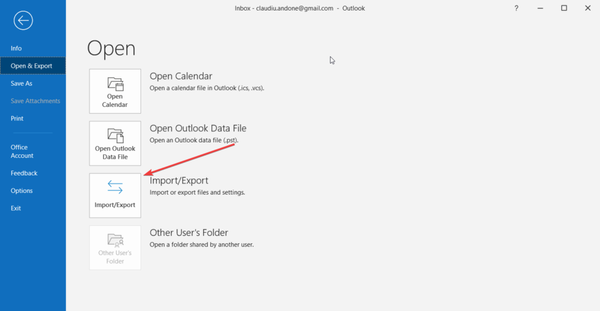
- Vybrat Export do souboru
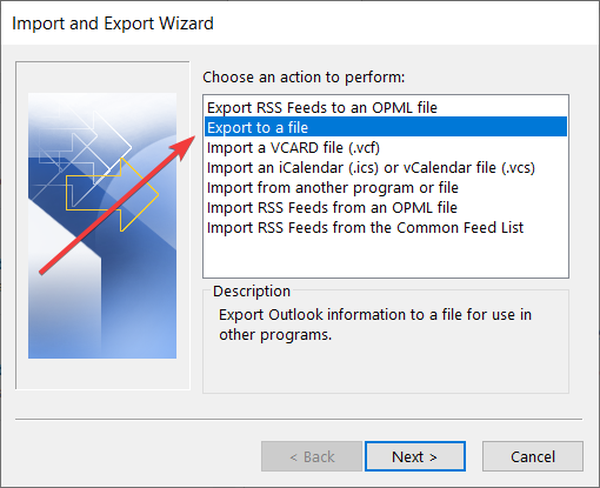
- Vybrat Datový soubor aplikace Outlook (.pst)
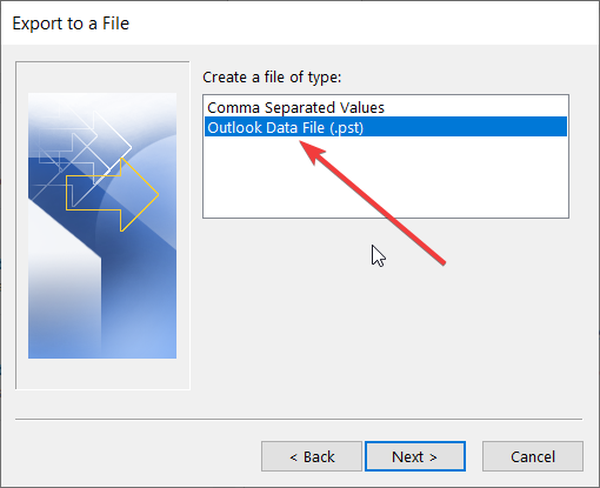
- Vyberte e-mailový účet
- Zajistit Zahrnout podsložku je zaškrtnuto a klikněte další
- Klepněte na Procházet
- Vyberte umístění a pojmenujte soubor
- Klepněte na Dokončit
3. Vytvořte nový profil aplikace Outlook
- Klikněte na Start a vyberte Kontrolní panel
- Klepněte na Zobrazit podle a vyberte Velké ikony
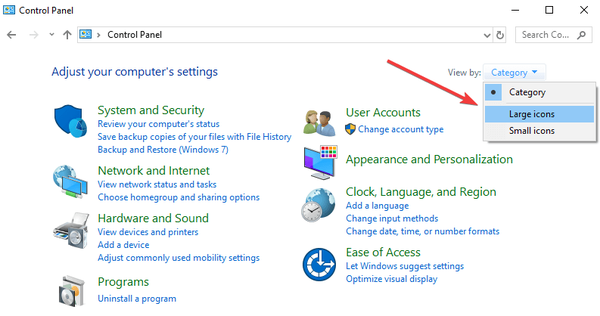
- Klepněte na Pošta
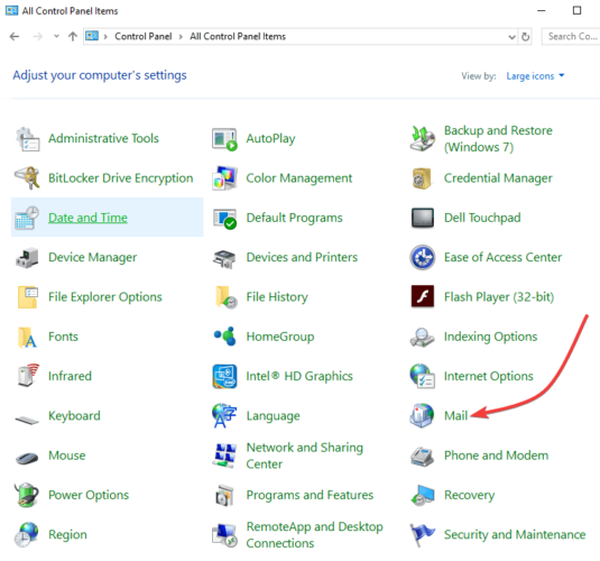
- Klepněte na Přidat
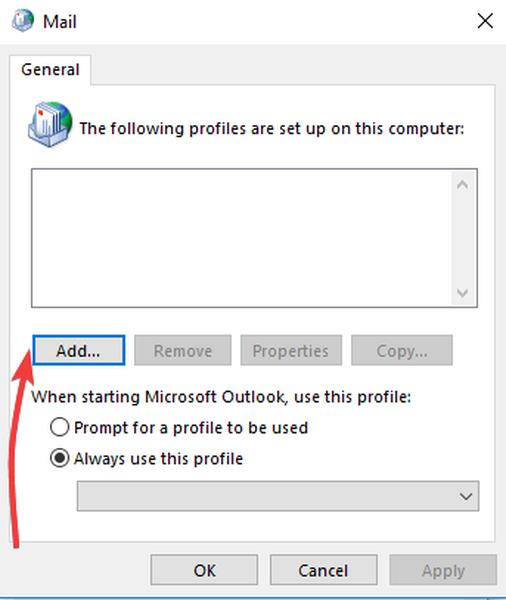
- Vybrat Vytvořit nový profil
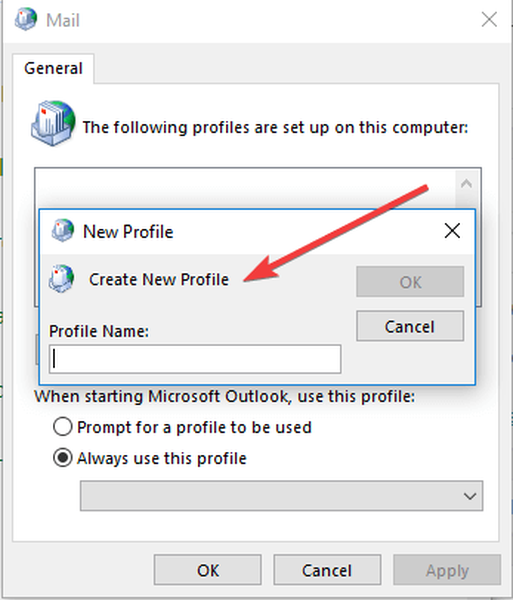
- Pomocí průvodce Outlook nakonfigurujte nový účet pomocí e-mailové adresy a hesla.
4. Importujte svůj starý e-mail
- Otevřete nový Výhled účet
- Klepněte na Soubor a vyberte Otevřít a exportovat
- Klepněte na Import Export
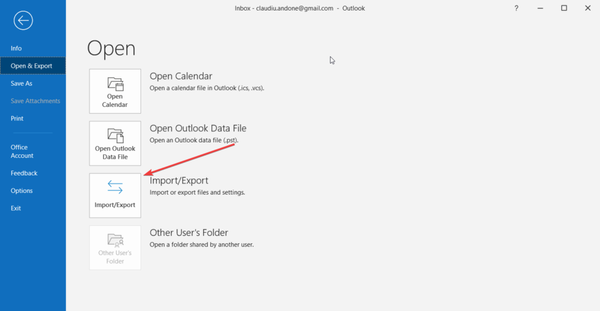
- Vyberte Import z jiného programu nebo souboru
- Klepněte na další
- Vybrat Datový soubor aplikace Outlook (.pst)
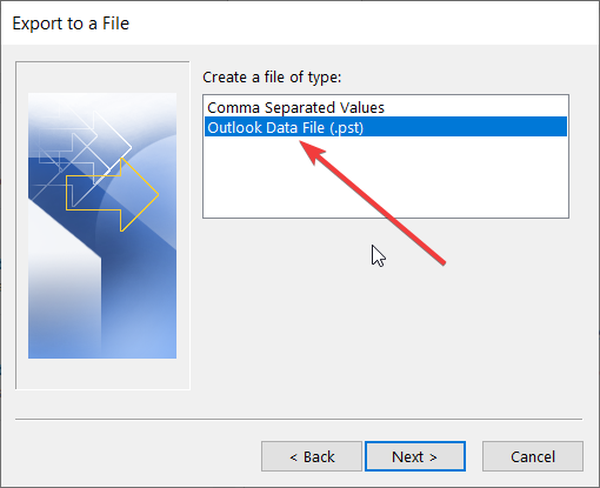
- Klepněte na další
- Klepněte na Procházet. Najděte soubor PST na místě, kam jste jej uložili (z řešení 1)
- Když se zobrazí zpráva říká Všechny složky jsou aktuální pak je proces dokončen.
Pokud je to úspěšné, uvidíte všechny chybějící e-maily aplikace Outlook, které se zobrazí na všech zařízeních.
Potřebujete odsávání e-mailů? Staňte se profesionálem s nejlepší software pro shromažďování e-mailových adres
Poznámka: V případě, že se v Outlooku setkáte pravidelně s takovými problémy, důrazně doporučujeme přepnout na jiného e-mailového klienta. Doporučujeme vám vyzkoušet Mailbird.
Tato aplikace je v současné době nejlepší aplikací e-mailového klienta a je skvělá při správě více účtů. Můžete také vytvořit více archivů a dalších seznamů, které vám pomohou třídit e-maily, a navíc má možnost zabezpečit váš e-mail, aby nezmizely.
Výběr redakce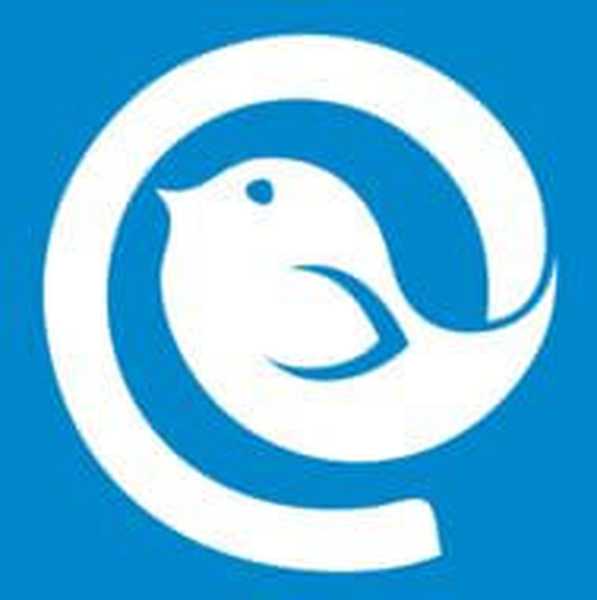 Mailbird
Mailbird - Integrace sociálních médií
- Přátelské uživatelské rozhraní
- K dispozici je bezplatná verze
5. Použijte funkci obnovení smazaných / ztracených e-mailů
Tento nástroj může obnovit vaše ztracené e-maily, ale nemá možnost vybrat rozsah dat e-mailů, které chcete obnovit, takže dostanete tolik e-mailů, kolik může systém obnovit bez ohledu na data.
Opět neexistuje žádná záruka, že budou všechny e-maily obnoveny.
Pokud omylem odstraníte e-maily z Outlooku, můžete je obnovit, pokud jsou ve složkách Odstraněná pošta nebo Nevyžádaná pošta nebo dokonce i po vyprázdnění složky Odstraněná.
Doporučujeme vám zkusit obnovit smazané e-maily aplikace Outlook, než se jich vzdáte, zejména pokud existují důležité informace.
Jak obnovit zprávy, když e-maily aplikace Outlook zmizely:
- V levém podokně vyberte složku Odstraněná pošta nebo složka Nevyžádaná pošta.
- Vyberte zprávu, kterou chcete obnovit, a vyberte Uzdravit se.
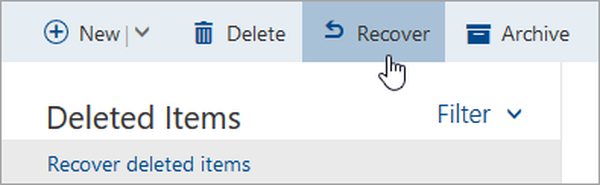
- Vyberte zprávu, kterou chcete obnovit, a vyberte Není to haraburdí.
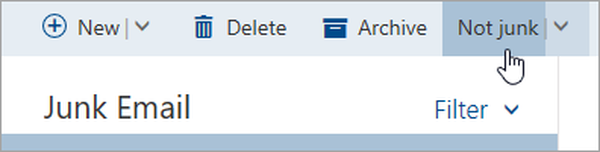
- Pokud nemůžete najít položku v Smazané položky složku, zkontrolujte Obnovitelné položky složku
- V levém podokně okna Outlook.com vyberte ikonu Smazané položky složku.
- V horní části seznamu zpráv vyberte Obnovte smazané položky.

- Vyberte položky, které chcete obnovit, a vyberte Uzdravit se.
- Vybrat OK.
Poznámka: Zprávy odstraněné ze složky Odstraněná pošta nelze obnovit. Obnovené položky budou obnoveny do původních složek, pokud je to možné, ale pokud původní složka neexistuje, budou obnovené položky obnoveny odlišně.
Zprávy přejdou do doručené pošty, položky kalendáře do kalendáře, kontakty do složky kontakty a úkoly do složky úkolů.
Další poznámky k odstraněným položkám v Outlooku:
- Položky odstraněné ze složky Odstraněná pošta můžete obnovit za 30 dní
- Po 14 dnech jsou e-maily automaticky odstraněny ze složky Nevyžádaná pošta a nelze je obnovit
- Pokud nevidíte zprávy, které chcete obnovit, budou pravděpodobně trvale odstraněny. Nelze obnovit ani zprávy odstraněné z podřízených účtů.
- Udržujte svůj účet aktivní přihlášením alespoň jednou za 365 dní, jinak bude smazán a nelze jej obnovit.
6. Vymažte všechny filtry / zobrazení
- otevřeno Výhled
- Klikněte na Pohled záložka
- Klikněte na Zobrazit nastavení
- Pod Filtr na kartě zkontrolujte, zda jsou použity nějaké filtry.
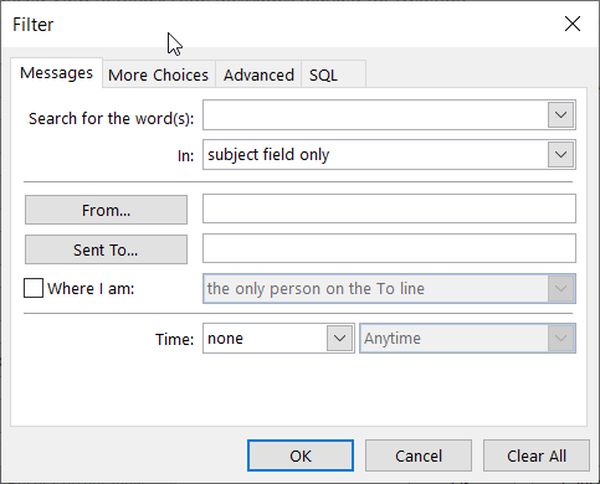
- Pokud ano, klikněte na Vymazat vše
Pokud e-maily z Outlooku zmizely, problém přetrvává, obnovte aktuální zobrazení a kliknutím zkontrolujte, zda se všechny e-maily zobrazují Pohled>Zobrazit nastavení>Obnovit aktuální zobrazení.
7. Použijte Rozšířené hledání
- Přihlaste se ke svému účtu Outlook a přejděte na Doručená pošta
- V levém horním podokně klikněte na Vyhledávání
- Klepněte na pokročilé vyhledávání. Vyplňte co nejvíce polí.
- Zaškrtněte Má přílohu, pokud e-maily přicházejí s přílohami box
- Klepněte na Vyhledávání.
 Průvodce obnovou ztracených e-mailů
Průvodce obnovou ztracených e-mailů Napsali jsme o tom pěkný kousek, podívejte se na to:
Najděte nyní své ztracené e-maily8. Změňte možnosti filtrování
- Na pásu karet vyberte ikonu Pohled
- V Aktuální pohled klikněte na Nastavení zobrazení.
- Klepněte na Filtr, a poté zkontrolujte na následujících kartách všechny výběry, které by mohly odfiltrovat konkrétní zprávy: Úkoly, Další možnosti a Pokročilý
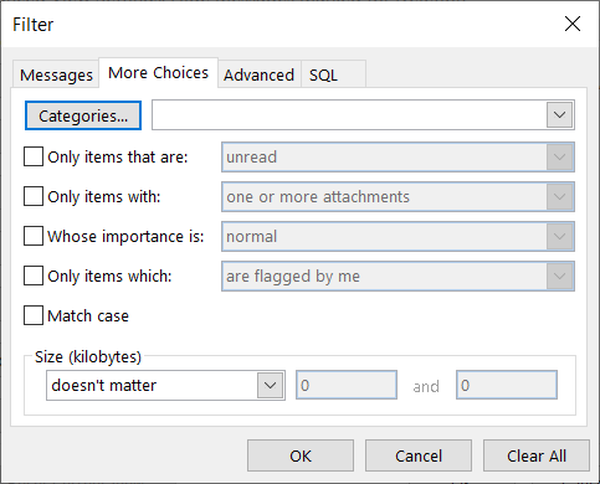
9. Povolte možnost Nenechte jiný program mazat zprávy z Outlooku
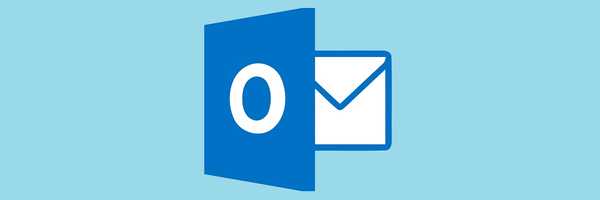
- Na vaší poštovní schránce klikněte na ikonu Gear.
- Vybrat Další nastavení pošty.
- Nalézt Správa vašeho účtu
- Vybrat POP a mazání stažených zpráv.
- Ujistit se, že Nenechte jiný program mazat zprávy z Outlooku je vybrána možnost.
- Klepněte na Uložit. Kromě toho se musíte ujistit, že tato možnost Vždy ponechejte kopii zprávy na serveru je vybráno, pokud nechcete, aby byly vaše e-maily po stažení do poštovního programu trvale odstraněny z vaší doručené pošty.
Pokud jsou data důležitá, musíte je zálohovat, zejména pokud jsou uložena v cloudu a nejsou pod vaší kontrolou.
Chcete-li získat specializovaný nástroj, který by tuto práci mohl udělat za vás, podívejte se na tento seznam 5 nejlepších bezplatných a placených softwaru pro zálohování e-mailů, které můžete použít.
Dostali jste všechny své e-maily zpět do Outlooku pomocí některého z těchto řešení? Dejte nám vědět zanecháním komentáře níže.
Poznámka editora: Tento příspěvek byl původně publikován v lednu 2019 a od té doby byl přepracován a aktualizován v září 2020 kvůli aktuálnosti, přesnosti a komplexnosti.
 Friendoffriends
Friendoffriends



![Microsoft uvádí na trh Windows 8.1 Enterprise Preview [Stáhnout]](https://friend-of-friends.com/storage/img/images/microsoft-rolls-out-windows-81-enterprise-preview-[download].jpg)
![Upgrade slevy na Windows 8 Pro ze systému Windows XP a získejte slevu 15% [obchodní uživatelé]](https://friend-of-friends.com/storage/img/images/windows-8-pro-discount-upgrade-from-windows-xp-and-get-15-off-[business-users]_2.jpg)